A beépített Windows Lemezellenőrző segédprogrammal gyorsan ellenőrizheti az SD-kártyán található hibákat. Az alaposabb teszthez használhatja a H2testw és a FakeFlashTest ingyenes segédprogramokat.
Windows Check Disk

Nyissa meg a Windows Intézőt, és keresse meg az SD-kártya meghajtóját a mappapanelen. Jobb klikk az SD-kártya meghajtóján, és válassza ki Tulajdonságok.
A nap videója

Válaszd ki a Eszközök fület, és kattintson a Ellenőrizd most... gombot a Hibaellenőrzés részben.
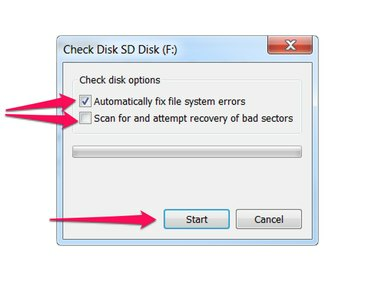
Ha csak az SD-kártyát szeretné beolvasni anélkül, hogy bármit is módosítana a kártyán, törölje mindkettő bejelölését A fájlrendszer hibáinak automatikus javítása és Keresse meg és próbálja meg helyreállítani a hibás szektorokat. Ha azt szeretné, hogy a Check Disk csak az általa talált fájlrendszerhibákat javítsa, ellenőrizze A fájlrendszer hibáinak automatikus javítása. Ha azt szeretné, hogy a Lemezellenőrzés alacsonyabb szintű vizsgálatot végezzen az SD-kártyán, és kijavítsa a talált hibákat, jelölje be mindkét négyzetet.
Tipp
Ha fontos adatok vannak az SD-kártyán, amelyeket nem szeretne elveszíteni, törölje mindkét jelölőnégyzet bejelölését, hogy megbizonyosodjon arról, hogy a Lemezellenőrzés nem módosítja az SD-kártyát. Ha szabványos méretű SD-kártyája van, érdemes beállítani a fizikai értéket is írásvédő kapcsoló az SD-kártyán a véletlen változtatások elkerülése érdekében.
nyomja meg Rajt a vizsgálat megkezdéséhez. Amikor a vizsgálat befejeződött, a Check Disk megjeleníti az eredményeket.
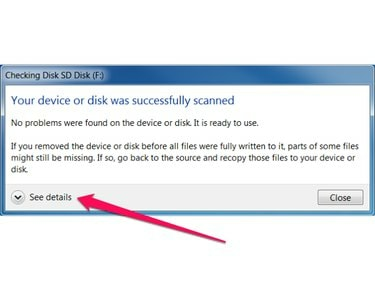
Kattintson Lásd a részleteket további részletek megjelenítéséhez a vizsgálatról, beleértve a végrehajtott vizsgálatokat, a talált és kijavított hibákat, az SD-kártya memóriakapacitását, valamint az SD-kártyán lévő fájlok és mappák számát.
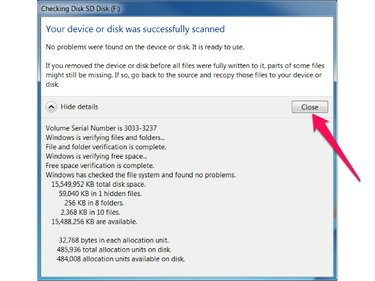
megnyomni a Bezárás gombot az eredmények párbeszédpanelen a Lemezellenőrzés bezárásához.
Tipp
Egyes SD-kártyák azt állíthatják, hogy nagy a memóriakapacitásuk, de valójában sokkal kisebb a kapacitásuk. Ezek hamisított Az SD-kártyákat kifejezetten a szabványos Windows-eszközök megtévesztésére tervezték, így előfordulhat, hogy a Windows Check Disk nem észleli az ezekkel a kártyákkal kapcsolatos problémákat. Ha gyanítja, hogy az SD-kártya hamis, vagy továbbra is problémái vannak az SD-kártyával még azután is, hogy a Lemezellenőrzés nem mutat hibát, folytassa a További alapos tesztek, lent.
További alapos tesztek
Alaposabb teszteket végezhet SD-kártyáján ingyenes eszközökkel, beleértve H2testw (angol fordítás) és FakeFlashTest (tól től RMPrepUSB.com). Ezek az eszközök hosszabb ideig futnak, mint a Lemezellenőrzés, de alaposabban tesztelheti az SD-kártyára való olvasást és írást a fájlok SD-kártyára másolásával, majd a fájlok visszaolvasásával.
Tipp
Ezek az eszközök csak az SD-kártya szabad területéhez férnek hozzá. A H2testw akkor működik a legjobban, ha az SD-kártya üres, és a FakeFlashTest egyáltalán nem fog működni, hacsak nincs formázva az SD-kártya. Tehát a legjobb eredmény érdekében, mielőtt bármelyik eszközt futtatná, először másolja át az adatokat az SD-kártyáról egy másik meghajtóra, majd formázza meg az SD-kártyát.
H2testw

Nyissa meg a H2testw. Válassza ki a nyelvet (német vagy angol), nyomja meg a gombot Válassza a Target lehetőséget gombot, és válassza ki az SD-kártyát a párbeszédpanelen.
Válassza ki minden rendelkezésre álló hely az Adatmennyiség részben, és nyomja meg a gombot Írás + ellenőrzés gomb.
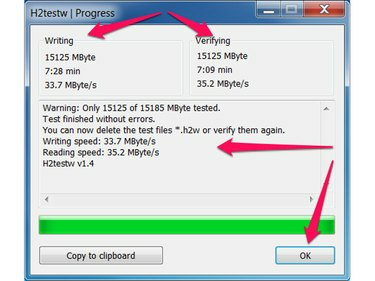
A H2testw megjeleníti az előrehaladást és az eredményeket a Folyamat párbeszédpanelen. megnyomni a rendben gombot a befejezéshez.
FakeFlashTest
Indítsa el a FakeFlashTest.exe fájlt, és kattintson a gombra rendben gombot a Hamis Flash tesztről párbeszédpanelen.
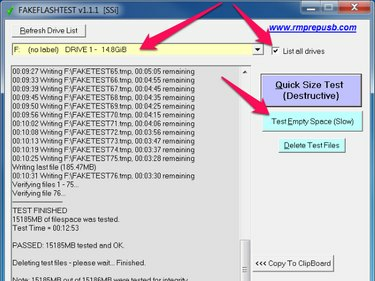
Kattintson Sorolja fel az összes meghajtót és válassza ki az SD-kártyát a meghajtók listájából. megnyomni a Üres mező tesztelése (lassú) gomb.
A FakeFlashTest megjeleníti a teszt előrehaladását a listamezőben, és megjelenít egy párbeszédpanelt az eredményekkel, amikor a teszt befejeződött.
Tipp
Az SD-kártya memóriakapacitásától, az SD-kártya sebességétől és a számítógép sebességétől függően ezeknek az eszközöknek a működése hosszú ideig tarthat. A FakeFlashTest gyorsabban fut, mint a H2testw, de kevésbé alapos tesztet végez; így a legteljesebb teszt eléréséhez futtassa a H2testw-t, és várja meg, amíg a teszt teljesen befejeződik.




